Cómo corregir el error de excepción no controlada de Kmode
Miscelánea / / August 04, 2021
Anuncios
El error de excepción no manejada de Kmode en los sistemas Windows 10 es común si el sistema tiene controladores obsoletos o defectuosos. Nuevamente, si faltan algunos archivos de controlador esenciales, incluso entonces, puede ver este error. Este es un error de Pantalla azul de la muerte, y cuando aparece, su sistema deja de funcionar por completo y se reinicia. A veces, el escritorio se abre normalmente, mientras que puede encontrar un escenario de ciclo de arranque en otras instancias. El sistema seguirá mostrando el error de Pantalla azul de la muerte cada vez que se inicie, y seguirá reiniciándose.
El sistema no se iniciará con la configuración normal. La única forma de iniciarlo en tal escenario es iniciando en modo seguro. Pero usar un sistema Windows siempre en modo seguro no es una solución. Dado que conocemos la causa probable detrás de este error, podemos probar las soluciones para que lo solucionen fácilmente. Aquí, en este artículo, hemos incluido todas las posibles soluciones para corregir el error Kmode Exception Not Handled en Windows 10. Así que sin más preámbulos, entremos en ello.
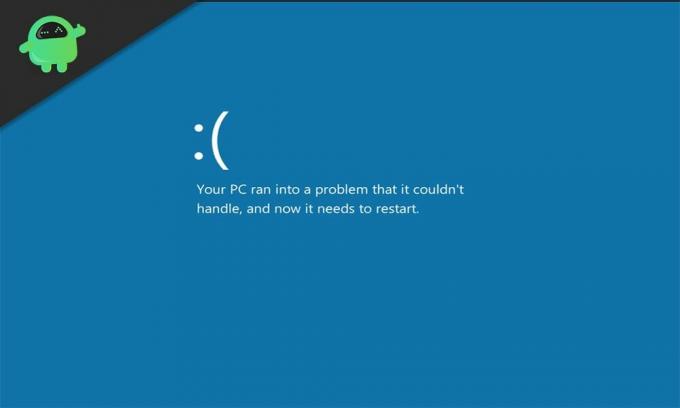
Contenido de la página
-
1 ¿Cómo corregir el error de excepción no controlada de Kmode en Windows 10?
- 1.1 Instale los controladores que faltan:
- 1.2 Actualice los controladores del adaptador de red:
- 1.3 Eliminar programas problemáticos:
- 1.4 Eliminar programas antivirus:
- 1.5 Deshabilitar el inicio rápido:
- 1.6 Ejecute un escaneo SFC:
- 1.7 Arranque limpio de Windows 10:
- 1.8 Diagnosticar problemas de memoria:
- 1.9 Actualice el BIOS:
¿Cómo corregir el error de excepción no controlada de Kmode en Windows 10?
El motivo del error podría estar relacionado con el controlador o con el programa o incluso relacionado con la memoria. Dado que es imposible averiguar la causa exacta, pruebe todas las soluciones que se mencionan a continuación, una tras otra. Seguramente una de estas soluciones se deshará de ese error por ti.
Anuncios
Para probar las soluciones que se mencionan a continuación, primero debe iniciar su computadora en Modo seguro con redes.
- Cuando su computadora se esté iniciando, presione F8 o Shift + F8. Sigue presionándolo continuamente hasta que veas una pantalla que muestra una lista de opciones.
- Aquí, presione el número asociado con la opción "Modo seguro con funciones de red" y luego espere hasta que la computadora se inicie con éxito esta vez.
Instale los controladores que faltan:
Como mencionamos anteriormente, este error es bastante común si falta algún controlador en su sistema.
- Presione la tecla de Windows + X y elija Administrador de dispositivos de la lista de opciones que aparecen.
- Busque cualquier dispositivo desconocido en la lista de dispositivos en la ventana Administrador de dispositivos. Si existe un dispositivo desconocido de este tipo, lo verá marcado con un signo de exclamación.
- Haga clic con el botón derecho en el dispositivo desconocido y seleccione "Actualizar controlador".
- Elija la opción "Buscar automáticamente el software del controlador actualizado" en la siguiente ventana que aparece.
- Luego, siga las instrucciones en pantalla para permitir que su computadora busque automáticamente controladores en línea e instale en su sistema.
Si eso no funciona, debe visitar el sitio web del fabricante del dispositivo, con el que verá el signo de exclamación. Allí encontrará los controladores más recientes para ese dispositivo.
Además, incluso puede optar por un programa de utilidad de controlador de terceros que escanea su computadora en busca de controladores faltantes y luego los instala si es necesario. Estos programas cobran un poco, pero hacen que el proceso sea realmente fácil.
Actualice los controladores del adaptador de red:
La mayoría de las personas con controladores de red obsoletos o defectuosos se han encontrado con el error Excepción no controlada de Kmode. Por lo tanto, debe asegurarse de que los controladores de su adaptador de red estén actualizados y funcionen bien.
Anuncios
- Presione la tecla de Windows + X y elija Administrador de dispositivos de la lista de opciones que aparecen.
- Haga doble clic en la sección Adaptadores de red para expandirla.
- Haga clic con el botón derecho en su adaptador de red y seleccione "Actualizar controlador".
- Elija la opción "Buscar automáticamente el software del controlador actualizado" en la siguiente ventana que aparece.
- Luego, siga las instrucciones en pantalla para permitir que su computadora busque automáticamente controladores en línea e instale en su sistema.
Incluso puede visitar el sitio web de su adaptador de red y descargar los controladores desde allí. O puede optar por un programa de utilidad de controlador de terceros que actualizará automáticamente los controladores de su adaptador de red a la última versión.
Eliminar programas problemáticos:
Hay un programa de "ENCENDIDO / APAGADO Gigabyte" que se utiliza para las estaciones de energía USB. Si es alguien que está usando el programa actualmente, desinstálelo de inmediato. Se informa que los archivos de este programa no son compatibles con algunas compilaciones de Windows 10, lo que es una posible razón del error Kmode Exception Not Handled.
- Haga clic en la barra de búsqueda y busque "panel de control". Una vez que aparezca en los resultados, ábralo.
- Haga clic en Programas y características.
- Luego verá una lista de todos sus programas instalados. Busque el programa ON / OFF Gigabyte en esta lista y haga clic en él.
- Luego haga clic en el botón de desinstalación en la parte superior.
- Siga las instrucciones en pantalla después de eso para eliminar completamente el programa de su computadora.
Si, incluso después de desinstalar el programa, experimenta el error, pruebe la siguiente solución.
Eliminar programas antivirus:
Varios programas antivirus también tienen la culpa de este error en Windows. Muchas personas han informado sobre el antivirus McAfee específicamente, pero le recomendamos que desinstale cualquier programa antivirus que tenga en su computadora ahora mismo. Si eso hace que el error desaparezca, opte por un programa antivirus diferente más adelante.
Anuncios
- Haga clic en la barra de búsqueda y busque "panel de control". Una vez que aparezca en los resultados, ábralo.
- Haga clic en Programas y características.
- Luego verá una lista de todos sus programas instalados. Busque el programa antivirus en esta lista y haga clic en él.
- Luego haga clic en el botón de desinstalación en la parte superior.

- Siga las instrucciones en pantalla después de eso para eliminar completamente el programa de su computadora.
Si desinstalar el antivirus no le sirve de nada, busque la siguiente solución.
Deshabilitar el inicio rápido:
El inicio rápido es una función que está activada de forma predeterminada en un sistema Windows. Permite que la computadora se inicie más rápido después de un apagado.
- Haga clic en la barra de búsqueda y busque "panel de control". Una vez que aparezca en los resultados, ábralo.
- Haga clic en Opciones de energía.
- Luego haga clic en la opción "Elegir lo que hacen los botones de encendido" a la izquierda.
- Haga clic en "Cambiar la configuración que está disponible actualmente".
- Desmarca la casilla junto a "Activar inicio rápido".

- Finalmente, haga clic en Guardar cambios.
Si apagar el inicio rápido no ayuda con el error de Excepción no manejada de Kmode, pruebe la siguiente solución.
Ejecute un escaneo SFC:
SFC o System File Checker es una utilidad integrada en Windows. Comprueba los archivos del sistema en busca de errores y, si se encuentra algo, el sistema intenta una posible reparación. Esta función de utilidad también podría corregir su error de Excepción no controlada de Kmode.
- Presione la tecla de Windows + R y se abrirá el cuadro de diálogo Ejecutar.
- Ingrese "cmd" aquí y presione Ctrl + Shift + Enter.
- Cuando aparezca la ventana de UAC, haga clic en Sí.
- En la ventana del símbolo del sistema, ingrese el siguiente comando y presione enter:
sfc / scannow
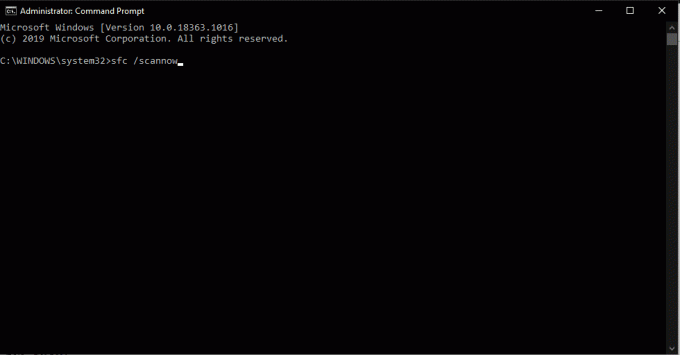
Una vez que se complete el escaneo y se realicen las reparaciones, reinicie su computadora. Si aún ve el error Kmode Exception Not Handled mientras intenta arrancar normalmente, busque la siguiente solución.
Arranque limpio de Windows 10:
El arranque limpio desactivará todas las aplicaciones de terceros que se ejecutan en su sistema Windows.
- Presione la tecla de Windows + R y se abrirá el cuadro de diálogo Ejecutar.
- Ingrese "msconfig" aquí y presione Enter.
- Haga clic en la pestaña de servicios de la ventana Configuración del sistema que se abrió.
- Marca la casilla junto a "Ocultar todos los servicios de Microsoft".
- Verifique todos los servicios en la lista anterior y luego haga clic en "Desactivar todo".

- Vaya a la pestaña Inicio y luego haga clic en "Abrir Administrador de tareas".
- Desactive todos los programas enumerados aquí una por una simplemente haciendo clic derecho en cada uno de ellos y seleccionando Desactivar.
Ahora reinicia tu computadora. Si aún ve el error Kmode Exception Not Handled mientras intenta arrancar normalmente, busque la siguiente solución.
Diagnosticar problemas de memoria:
Un posible problema de RAM también podría ser la causa de este error BSOD en particular.
- Haga clic en la barra de búsqueda y busque "Diagnóstico de memoria de Windows". Una vez que aparezca en los resultados, ábralo.
- Luego, elija realizar el diagnóstico de inmediato reiniciando o elija hacerlo cuando la computadora se reinicie la próxima vez.
Si incluso después de eso ve el error Kmode Exception Not Handled, intente con la siguiente solución.
Actualice el BIOS:
Actualizar el BIOS siempre es una buena idea cuando se trata de errores BSOD. Dirígete al sitio web del fabricante de tu placa base y ve a la sección de descargas. Aquí, descargue el software BIOS más reciente para su placa base y luego instálelo. Sin embargo, actualizar el BIOS en Windows es un poco complicado, así que asegúrese de pedir ayuda a un profesional.
Estas son todas las posibles soluciones para resolver el error Kmode Exception Not Handled en Windows 10. Si tiene alguna pregunta o consulta sobre este artículo, comente a continuación y nos comunicaremos con usted. Además, asegúrese de consultar nuestros otros artículos sobre consejos y trucos de iPhone,Consejos y trucos de Android, Consejos y trucos para PCy mucho más para obtener información más útil.
Anuncios Aquí lo guiaremos sobre cómo desbloquear el gestor de arranque en Lava Z91E. Si estás buscando...
Anuncios Aquí le guiaremos sobre cómo habilitar las opciones de desarrollador y la depuración USB en QMobile M6. Si…
Anuncios Aquí le guiaremos sobre cómo habilitar las opciones de desarrollador y la depuración USB en Cubot Quest. Si…



